1、进入Vcenter server 5.5控制台 --- 选择虚拟机和模版。
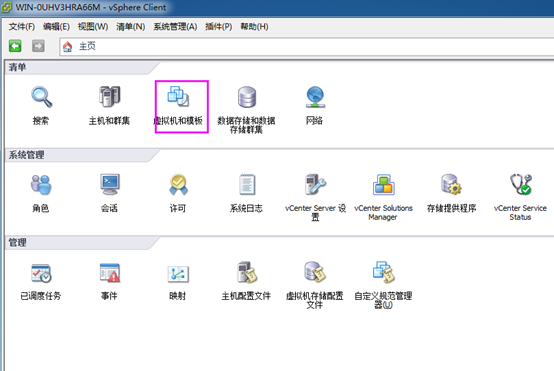
2、右键 XP_32 --- 模版 ---- 克隆为模板(Vcenter server 5.5连接的VMware ESXi 5.5服务器上已经创建了一个XP虚拟机,直接把这人XP虚拟机克隆为模板即可)。
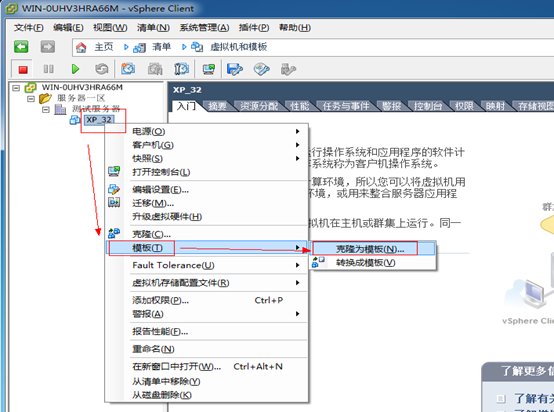
3、自定义模板名称(最好是英文数字) ---- 选择存放模版位置 ---- 下一步。

4、选择存放模版的VMware ESXi 5.5服务器 ----下一步。
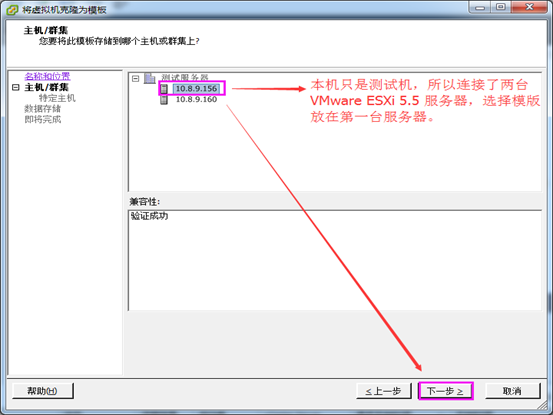
5、选择适合的虚拟磁盘格式 --- 选择存放模版的硬盘 --- 下一步。
1. 厚置备置零:创建支持群集功能(如 Fault Tolerance)的厚磁盘。在创建时为虚拟磁盘分配所需的空间。与平面格式相反,在创建过程中会将物理设备上保留的数据置零。创建这种格式的磁盘所需的时间可能会比创建其他类型的磁盘长。
磁盘性能最好,时间长,适合于做跑运行繁重应用业务的虚拟机。
2.厚置备延迟置零:以默认的厚格式创建虚拟磁盘。创建过程中为虚拟磁盘分配所需空间。创建时不会擦除物理设备上保留的任何数据,但是以后从虚拟机首次执行写操作时会按需要将其置零。
磁盘性能较好,时间短,适合于做池模式的虚拟桌面
3. 精简:使用精简置备格式。最初,精简置备的磁盘只使用该磁盘最初所需要的数据存储空间。如果以后精简磁盘需要更多空间,则它可以增长到为其分配的最大容量。
时间短,适合于对磁盘I/O不频繁的业务应用虚拟机。

6、完成。

7、右键模版 --- 选择从该模版部署虚拟即可。
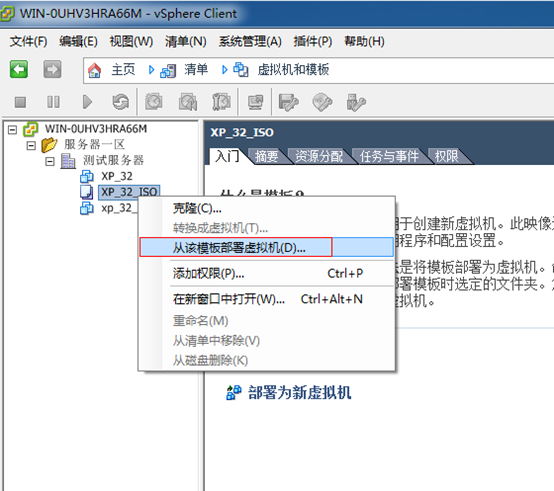
标注:克隆后的虚拟机系统ID号是一样的,为了让系统ID号重置需要运行系统自带的封闭工具sysprep进行封闭即可解决SID重置问题。
